Satura rādītājs
Windows 10 sākumdatora datorā radās šāda problēma: Cortana meklēšana nedarbojas un neatgriež nekādus rezultātus. Patiesībā problēma ir tāda, ka pēc jautājuma ievadīšanas Cortana meklēšanas lodziņā rezultātu lauks kļūst balts un netiek saņemti nekādi meklēšanas rezultāti.

Šajā problēmu novēršanas rokasgrāmatā atradīsiet sīki izstrādātus soļus, kā atrisināt šādas meklēšanas problēmas, izmantojot Cortana operētājsistēmā Windows 10: Cortana meklēšana nedarbojas un neatgriež nekādus rezultātus.
Kā labot: Cortana meklēšana nedarbojas un neatgriež rezultātus.
1. metode Restartēt Cortana meklēšanas procesu.2. metode Meklēt un indeksēt.3. metode Pārveidot meklēšanas indeksu.4. metode Labot Windows bojājumu kļūdas ar DISM un SFC rīkiem.5. metode Veikt Windows 10 labošanu ar atjaunināšanu uz vietas. 1. metode Restartēt Cortana meklēšanas procesu.
Pirmā metode, kā atrisināt Cortana meklēšanas problēmas, ir restartēt Cortana procesu. Lai to izdarītu:
1. Preses Ctrl + Shift + Esc lai atvērtu "Uzdevumu pārvaldnieku".
2. Izvēlieties Procesi ', ja tā vēl nav atlasīta.
Piezīme: Ja neredzat izvēlni "Procesi", noklikšķiniet uz "Sīkāka informācija".
3. Ar peles labo pogu noklikšķiniet uz Cortana procesu un noklikšķiniet uz Galīgais uzdevums.

4. Tagad veiciet meklēšanu, izmantojot programmu Cortana. Ja problēma joprojām pastāv, turpiniet ar nākamo metodi.
2. metode. Meklēt un indeksēt problēmu novēršana.
1. Vienlaikus nospiediet Windows  + R taustiņus, lai atvērtu palaides komandu logu.
+ R taustiņus, lai atvērtu palaides komandu logu.
2. Veids: vadība un noklikšķiniet uz OK .
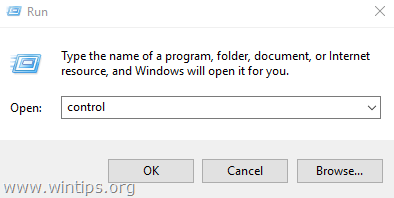
3. Mainīt Skatīt B y (augšējā labajā pusē) uz Mazas ikonas un pēc tam noklikšķiniet uz Indeksēšanas opcijas .
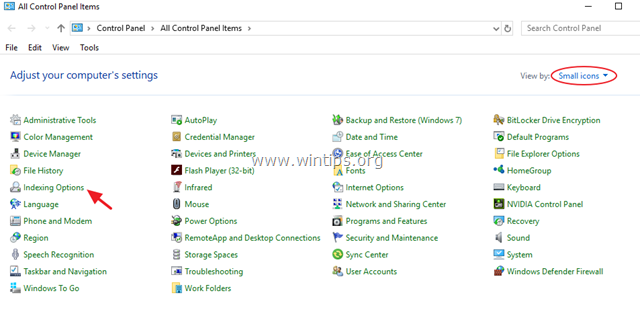
4. Atlasiet Meklēt un indeksēt problēmu novēršana .
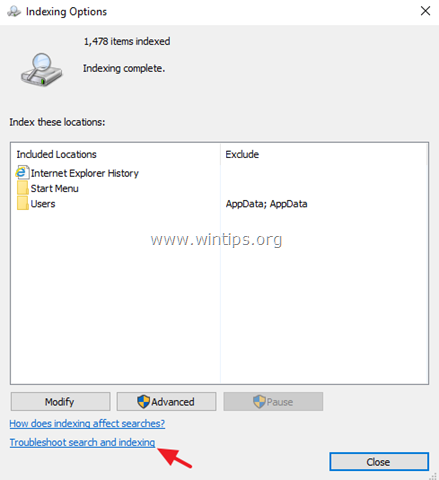
5. Sarakstā atlasiet savu problēmu un noklikšķiniet uz Nākamais .

6. Izvēlieties Mēģiniet novērst traucējumus ar administratora atļaujām (ja tiek pieprasīts).
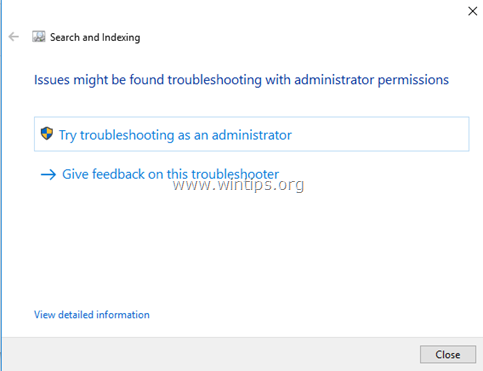
7. Ja problēmu novēršanas programma var novērst meklēšanas problēmas, mēģiniet veikt meklēšanu, izmantojot programmu Cortana. Ja problēmu novēršanas programma nevarēja noteikt problēmu, turpiniet ar nākamo metodi.
metode. Atjaunot meklēšanas indeksu.
1. Atvērt logus Vadības panelis .
2. Atvērt Indeksēšanas opcijas .
3. Atlasē "Indeksēšanas opcijas" noklikšķiniet uz Advanced .
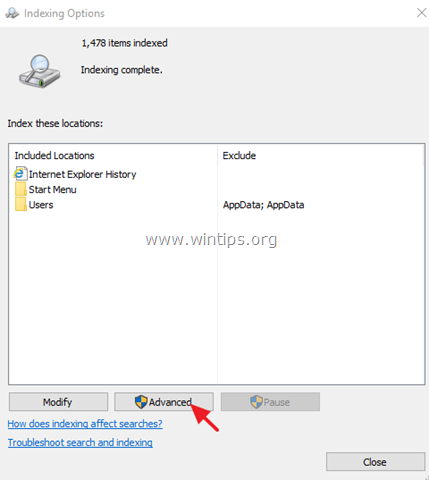
4. Noklikšķiniet uz Pārbūve.
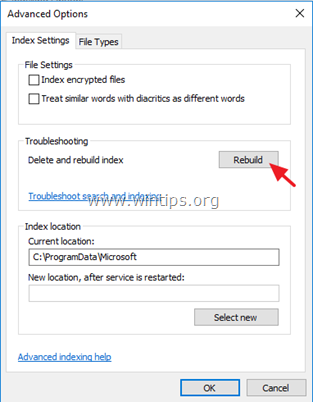
5. Noklikšķiniet uz OK pie informatīvā ziņojuma.
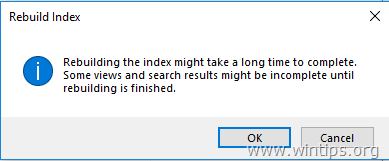
6. Kad indeksēšana ir pabeigta, mēģiniet vēlreiz izmantot programmu Cortana.
4. metode: salabojiet Windows korupcijas kļūdas ar DISM un SFC rīkiem.
1. Atveriet komandu uzvedni kā administrators. Lai to izdarītu:
1. Vienlaikus nospiediet Windows  + R taustiņus, lai atvērtu komandu lodziņu "Palaist "2. Ierakstiet CMD un pēc tam nospiediet CTRL + SHIFT + IEVADIET lai atvērtu paaugstināts komandu uzvednē.
+ R taustiņus, lai atvērtu komandu lodziņu "Palaist "2. Ierakstiet CMD un pēc tam nospiediet CTRL + SHIFT + IEVADIET lai atvērtu paaugstināts komandu uzvednē.
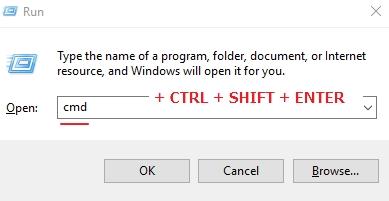
2. Komandu uzvednes logā ievadiet šādu komandu un nospiediet Ievadiet:
- Dism.exe /Online /Cleanup-Image /Restorehealth

3. Esiet pacietīgi, kamēr DISM salabos komponentu krātuvi. Kad operācija ir pabeigta (jums jāinformē, ka komponentu krātuves bojājums ir salabots), izdodiet šo komandu un nospiediet Ievadiet :
- SFC /SCANNOW
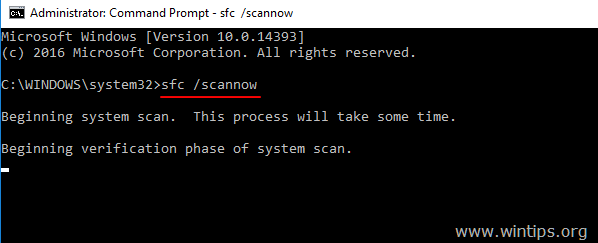
4. Kad SFC skenēšana ir pabeigta, restartēt datoru.
5. metode. Veiciet Windows 10 labošanu ar atjaunināšanu uz vietas.
Vietas atjaunināšanas un labošanas metode ir visdrošākais risinājums daudzu Windows 10 problēmu novēršanai. Lai veiktu Windows 10 instalācijas labošanas atjaunināšanu, sekojiet detalizētiem norādījumiem šajā rakstā: Kā labot Windows 10.
Tas ir viss! Ļaujiet man zināt, vai šī rokasgrāmata jums ir palīdzējusi, atstājot komentāru par savu pieredzi. Lūdzu, ielasiet un dalieties ar šo rokasgrāmatu, lai palīdzētu citiem.

Endijs Deiviss
Sistēmas administratora emuārs par Windows





